最近、ノートPCのバッテリーがほぼ機能していなくて、
ACアダプタを外すと30秒ほどでシャットダウン・・・
「何のためのノートPCなんだよーっ!」
ノートPCなのに、コンセントを探さないといけないわずらわしさを
何とかするためにバッテリー交換をすることにしました。

ども、きしゃネコです
購入から5年たっているのでノートPCの更新も考えたけど、
もったいないのでバッテリー交換で様子を見てみることにしました。
もくじ
今回バッテリー交換するPC
DELL XPS 13 9343 2015年のモデルになります。
バッテリーの型式は「JD25G」となっています。
なるべく安く、はやめに交換したいこともあり
今回はAmazonでサクッと購入しました。

バッテリー交換方法
裏カバーのビスを外す
外側の8本のビスはトルクス形状(星形)なので、専用のドライバーを用意する必要があります。
特殊といっても、今では百均にでもトルクスドライバーを購入できます。
ただ、これからPCをバラすことがあるのであれば、ホームセンターなどでそれなりのドライバーを購入したほうが、ビスを壊すリスクが減るのでこの機会に一つ買っておいても良いかと思います。
無理にプラスドライバーで回すとビスを壊してしまうので絶対にしないようにしましょう。
真ん中の、カバー内にプラス形状のビスもあるので、これも外します。

裏カバーを外す
横側のカバーの隙間から引きはがすようにすればカバーが外れます。
あまり、力いっぱいはがすと勢いでカバーが割れたりするので少しずつ開くように明かるのが良いかと面ます。
さほど、固くもなく手で引きはがせる程度の固さです。
バッテリー固定ビスを外す
カバーを開くとバッテリーが見えるので、バッテリーを固定しているプラス形状のビスを外します。
ビスを外すときに、バッテリーに配線がテープで止められているので、それもはがしておきます。

バッテリーのコネクタを外す
バッテリーのコネクタは、刺さっているだけなのでコネクタ部分をつかんで引っ張れば抜けます。
外す前に、コネクタがどのように刺さっているか確認していきましょう。
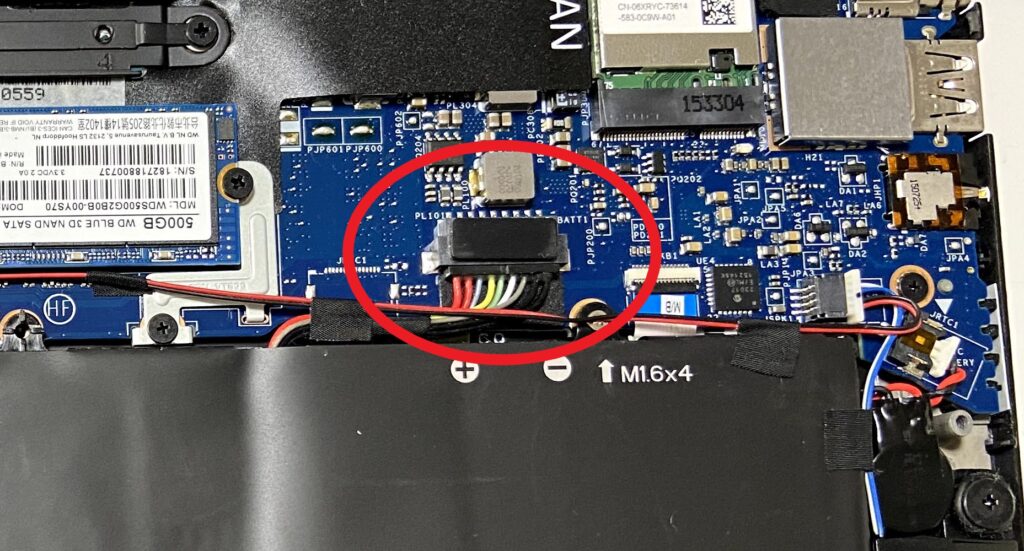
新しいバッテリーを取り付ける
ここからは、外すときの逆の作業を行っていくだけです。
コネクタを間違えないように差し込み、バッテリー固定ビスを取り付け、テープ止めしていた配線類も戻します。
裏カバーをはめ込んで、裏カバービスを取り付ければ完了です。
動作確認
取り付けが完了したら、動作確認です。
Windows立ち上げ設定のバッテリーで正常に認識していれば、問題ないのかと思います。
新しいバッテリーは、取り付けた直後は電池容量が正確で場合があるので動作テストもかねて以下の動作を行いました。
- バッテリーを満充電(100%)させる
- バッテリー残量が無くなるまでバッテリー運転させれる
(0%は難しいので、10%程度まで) - 再びバッテリーを満充電(100%)させる
過去に、別メーカーのノートPCで新品バッテリーの挙動がおかしい時にメーカーから教えてもらった作業です。
バッテリーの容量計算・制御は学習させないとおかしな制御となるのかもしれないです。
まとめ
ノートPCだと、どうしてもバッテリーの劣化でせっかくのノートPCの快適さを活かせない。
けど、買い直すにも予算が・・・
という場合、交換バッテリーが安価に入手できるなら試しても良いかと思いました。
使い慣れたPCを、バッテリーの問題だけで手放すのももったいないですしね。
バッテリーの交換に合わせて、こんな便利アイテムも購入してみました。
DELL XPS13 9343の電源は、DELL専用のプラグコネクタなのですが、USB-CのPD電源があれば返還して使えるコネクタです。
これ、めちゃくちゃいい感じ。
もう、ACアダプタをノートPCように持ち歩かなくても、iPad等のUSB-C PD電源さえあれば共通で使えるし、出先で
「ACアダプタ忘れたーっ!」
って場合でもこのアダプタさえあれば、電源の現地調達もできちゃう。
出張や旅先でもノートPC使うなら一つ持っておきたいアイテムですね。

以上、おわり!




